Entrainement
Module
Créer un pipeline multiphase avec Azure Pipelines - Training
Concevez et créez un pipeline de mise en production réaliste pour la promotion des changements vers différents environnements de test et de préproduction.
Ce navigateur n’est plus pris en charge.
Effectuez une mise à niveau vers Microsoft Edge pour tirer parti des dernières fonctionnalités, des mises à jour de sécurité et du support technique.
Azure DevOps Services | Azure DevOps Server 2022 | Azure DevOps Server 2019
Important
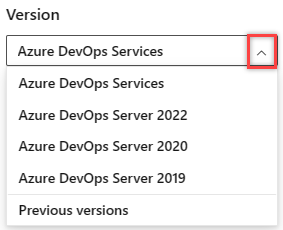
Sélectionnez la version de cet article qui correspond à votre plateforme et à votre version. Le sélecteur de version se trouve au-dessus de la table des matières. Recherchez votre plateforme et votre version Azure DevOps.
Les expressions peuvent être utilisées dans de nombreux endroits où vous devez spécifier une chaîne, une valeur booléenne ou un nombre lors de la création d’un pipeline. Lorsqu'une expression retourne un tableau, les règles d'indexation normales s'appliquent et l'index commence par 0.
L’utilisation la plus courante des expressions est dans des conditions pour déterminer si un travail ou une étape doit s’exécuter.
# Expressions are used to define conditions for a step, job, or stage
steps:
- task: ...
condition: <expression>
Une autre utilisation courante des expressions est la définition de variables.
Les expressions peuvent être évaluées au moment de la compilation ou au moment de l’exécution.
Les expressions au moment de la compilation peuvent être utilisées n’importe où ; les expressions au moment de l’exécution peuvent être utilisées dans des variables et des conditions. Les expressions au moment de l’exécution sont destinées à calculer le contenu des variables et de l’état (exemple : condition).
# Two examples of expressions used to define variables
# The first one, a, is evaluated when the YAML file is compiled into a plan.
# The second one, b, is evaluated at runtime.
# Note the syntax ${{}} for compile time and $[] for runtime expressions.
variables:
a: ${{ <expression> }}
b: $[ <expression> ]
La différence entre les syntaxes d’expression au moment de l’exécution et de la compilation est principalement le contexte disponible.
Dans une expression au moment de la compilation (${{ <expression> }}), vous avez accès à parameters et variables, défini statiquement.
Dans une expression au moment de l’exécution ($[ <expression> ]), vous avez accès à variables, mais pas aux paramètres.
Dans cet exemple, une expression au moment de l’exécution définit la valeur de $(isMain). Une variable statique dans une expression au moment de la compilation définit la valeur de $(compileVar).
variables:
staticVar: 'my value' # static variable
compileVar: ${{ variables.staticVar }} # compile time expression
isMain: $[eq(variables['Build.SourceBranch'], 'refs/heads/main')] # runtime expression
steps:
- script: |
echo ${{variables.staticVar}} # outputs my value
echo $(compileVar) # outputs my value
echo $(isMain) # outputs True
Une expression peut être un littéral, une référence à une variable, une référence à une dépendance, une fonction ou une combinaison imbriquée valide de ces éléments.
Dans le cadre d’une expression, vous pouvez utiliser des booléens, null, des nombres, des chaînes ou des littéraux de version.
# Examples
variables:
someBoolean: ${{ true }} # case insensitive, so True or TRUE also works
someNumber: ${{ -1.2 }}
someString: ${{ 'a b c' }}
someVersion: ${{ 1.2.3 }}
True et False sont des expressions littérales booléennes.
Null est une expression littérale spéciale qui est renvoyée à partir d’un échec du dictionnaire, par exemple (variables['noSuch']). Null peut être la sortie d’une expression, mais ne peut pas être appelé directement dans une expression.
Commence par « - », « . » ou « 0 » à « 9 ».
Doit être entre guillemets uniques. Par exemple : 'this is a string'.
Pour exprimer un guillemet unique littéral, échappez-le avec un guillemet unique.
Par exemple : 'It''s OK if they''re using contractions.'.
Vous pouvez utiliser un caractère de canal (|) pour les chaînes multilignes.
myKey: |
one
two
three
Numéro de version comprenant jusqu’à quatre segments.
Doit commencer par un nombre et contenir deux ou trois caractères de point (.).
Par exemple : 1.2.3.4.
Dans le cadre d’une expression, vous pouvez accéder à des variables à l’aide d’une des deux syntaxes suivantes :
variables['MyVar']variables.MyVarPour utiliser la syntaxe de déréférencement de propriété, le nom de la propriété doit :
a-Z ou _a-Z 0-9_Selon le contexte d’exécution, différentes variables sont disponibles.
Les variables sont toujours des chaînes. Si vous souhaitez utiliser des valeurs typées, vous devez utiliser des paramètres à la place.
Notes
Il existe une limitation pour l’utilisation de variables avec des expressions pour les pipelines Classic et YAML lors de la configuration de ces variables via l’interface utilisateur de l’onglet Variables. Les variables définies en tant qu’expressions ne doivent pas dépendre d’une autre variable avec expression en valeur, car il n’est pas garanti que les deux expressions soient évaluées correctement. Par exemple, nous avons une variable a dont la valeur $[ <expression> ] est utilisée comme partie pour la valeur de la variable b. Étant donné que l’ordre de traitement des variables n’est pas garanti, la variable b peut avoir une valeur incorrecte de variable a après l’évaluation.
Les constructions décrites sont uniquement autorisées lors de la configuration des variables via le mot clé variables dans le pipeline YAML. Il est nécessaire de placer les variables dans l’ordre dans lequel elles doivent être traitées pour obtenir les valeurs correctes après le traitement.
Les fonctions intégrées suivantes peuvent être utilisées dans les expressions.
True si tous les paramètres sont TrueFalseand(eq(variables.letters, 'ABC'), eq(variables.numbers, 123))coalesce(variables.couldBeNull, variables.couldAlsoBeNull, 'literal so it always works')True si la chaîne du paramètre de gauche contient le paramètre de droitecontains('ABCDE', 'BCD') (retourne True)True si le paramètre de gauche est un tableau et si un de ses éléments est égal au paramètre de droite. Évalue également à True si le paramètre de gauche est un objet et si la valeur d’une propriété est égale au paramètre de droite.False si la conversion échoue.Notes
Il n’existe aucune syntaxe littérale dans un pipeline YAML pour spécifier un tableau. Cette fonction est d’une utilisation limitée dans les pipelines généraux. Elle est destinée à être utilisée dans le contexte du décorateur de pipeline avec des tableaux fournis par le système, comme la liste des étapes.
Vous pouvez utiliser l’expression containsValue pour rechercher une valeur correspondante dans un objet. Voici un exemple qui illustre la recherche d’une correspondance de Build.SourceBranch dans la liste des branches sources.
parameters:
- name: branchOptions
displayName: Source branch options
type: object
default:
- refs/heads/main
- refs/heads/test
jobs:
- job: A1
steps:
- ${{ each value in parameters.branchOptions }}:
- script: echo ${{ value }}
- job: B1
condition: ${{ containsValue(parameters.branchOptions, variables['Build.SourceBranch']) }}
steps:
- script: echo "Matching branch found"
parameters:
- name: listOfValues
type: object
default:
this_is:
a_complex: object
with:
- one
- two
steps:
- script: |
echo "${MY_JSON}"
env:
MY_JSON: ${{ convertToJson(parameters.listOfValues) }}
Sortie du script :
{
"this_is": {
"a_complex": "object",
"with": [
"one",
"two"
]
}
}
prefix et seed.prefix doit utiliser des caractères UTF-16.Vous pouvez créer un compteur qui est automatiquement incrémenté de 1 lors de chaque exécution de votre pipeline. Lorsque vous définissez un compteur, vous fournissez un prefix et un seed. Voici un exemple qui illustre cela.
variables:
major: 1
# define minor as a counter with the prefix as variable major, and seed as 100.
minor: $[counter(variables['major'], 100)]
steps:
- bash: echo $(minor)
Dans l'exemple ci-dessus, la valeur de minor dans la première exécution de la pipeline est de 100. Dans la deuxième exécution, elle est de 101, à condition que la valeur de major soit toujours égale à 1.
Si vous modifiez le fichier YAML et mettez à jour la valeur de la variable major sur 2, lors de la prochaine exécution du pipeline, la valeur de minor sera 100. Les exécutions suivantes incrémentent le compteur à 101, 102, 103, ...
Plus tard, si vous modifiez le fichier YAML et que vous définissez à nouveau la valeur de major sur 1, la valeur du compteur reprend là où ce dernier s’est arrêté pour ce préfixe. Dans cet exemple, il reprend à 102.
Voici un autre exemple de définition d’une variable pour jouer un rôle de compteur qui commence à 100, qui est incrémenté de 1 à chaque exécution et qui est réinitialisé à 100 tous les jours.
Notes
pipeline.startTime n’est pas disponible en dehors des expressions. pipeline.startTime met en forme system.pipelineStartTime en objet de date et d’heure afin qu’il soit disponible pour utiliser des expressions.
Le fuseau horaire par défaut pour pipeline.startTime est UTC. Vous pouvez modifier le fuseau horaire pour votre organisation.
jobs:
- job:
variables:
a: $[counter(format('{0:yyyyMMdd}', pipeline.startTime), 100)]
steps:
- bash: echo $(a)
Voici un exemple illustrant un compteur qui conserve une valeur distincte pour les demandes de tirage et les exécutions de CI.
variables:
patch: $[counter(variables['build.reason'], 0)]
Les compteurs sont limités à un pipeline. En d’autres termes, sa valeur est incrémentée pour chaque exécution de ce pipeline. Il n’existe pas de compteurs pour l’étendue du projet.
True si la chaîne du paramètre de gauche se termine par le paramètre de droiteendsWith('ABCDE', 'DE') (retourne True)True si les paramètres sont égauxFalse si la conversion échoue.eq(variables.letters, 'ABC')format('Hello {0} {1}', 'John', 'Doe')yyyy, yy, MM, M, dd, d, HH, H, m, mm, ss, s, f, ff, ffff, K)format('{0:yyyyMMdd}', pipeline.startTime). Dans ce cas, pipeline.startTime est une variable d’objet date/heure spéciale.format('literal left brace {{ and literal right brace }}')True si le paramètre de gauche est supérieur ou égal au paramètre de droitege(5, 5) (retourne True)True si le paramètre de gauche est supérieur au paramètre de droitegt(5, 2) (retourne True)True si le paramètre de gauche est égal à n’importe quel paramètre de droiteFalse si la conversion échoue.in('B', 'A', 'B', 'C') (retourne True)Dans cet exemple, un point-virgule est ajouté entre chaque élément du tableau. Le type de paramètre est un objet.
parameters:
- name: myArray
type: object
default:
- FOO
- BAR
- ZOO
variables:
A: ${{ join(';',parameters.myArray) }}
steps:
- script: echo $A # outputs FOO;BAR;ZOO
True si le paramètre de gauche est inférieur ou égal au paramètre de droitele(2, 2) (retourne True)length('fabrikam') retourne 8lower('FOO') retourne foo.True si le paramètre gauche est inférieur au paramètre de droitelt(2, 5) (retourne True)True si les paramètres ne sont pas égauxTrue si la conversion échoue.ne(1, 2) (retourne True)True si le paramètre est Falsenot(eq(1, 2)) (retourne True)True si le paramètre de gauche n’est pas égal à un paramètre de droiteFalse si la conversion échoue.notIn('D', 'A', 'B', 'C') (retourne True)True si un paramètre est TrueTrueor(eq(1, 1), eq(2, 3)) (retourne True, court-circuite)replace(a, b, c) : retourne a, avec toutes les instances de b remplacées par creplace('https://www.tinfoilsecurity.com/saml/consume','https://www.tinfoilsecurity.com','http://server') (retourne http://server/saml/consume)variables:
- name: environments
value: prod1,prod2
steps:
- ${{ each env in split(variables.environments, ',')}}:
- script: ./deploy.sh --environment ${{ env }}
parameters:
- name: resourceIds
type: object
default:
- /subscriptions/mysubscription/resourceGroups/myResourceGroup/providers/Microsoft.Network/loadBalancers/kubernetes-internal
- /subscriptions/mysubscription02/resourceGroups/myResourceGroup02/providers/Microsoft.Network/loadBalancers/kubernetes
- name: environments
type: object
default:
- prod1
- prod2
trigger:
- main
steps:
- ${{ each env in parameters.environments }}:
- ${{ each resourceId in parameters.resourceIds }}:
- script: echo ${{ replace(split(resourceId, '/')[8], '-', '_') }}_${{ env }}
True si la chaîne de paramètre de gauche commence par le paramètre de droitestartsWith('ABCDE', 'AB') (retourne True)upper('bah') retourne BAH.True si exactement un paramètre est Truexor(True, False) (retourne True)Vous pouvez utiliser les fonctions de vérification d’état suivantes en tant qu’expressions dans des conditions, mais pas dans les définitions de variables.
True (même en cas d’annulation). Remarque : Une défaillance critique peut toujours empêcher l’exécution d’une tâche. Par exemple, si l’obtention des sources a échoué.True si le pipeline a été annulé.eq(variables['Agent.JobStatus'], 'Failed').True uniquement en cas d’échec d’un travail précédent dans le graphe des dépendances.True en cas d’échec de l’un de ces travaux.in(variables['Agent.JobStatus'], 'Succeeded', 'SucceededWithIssues')dependsOn lorsque vous travaillez avec des travaux et que vous souhaitez évaluer si un travail précédent a réussi. Les travaux sont conçus pour s’exécuter en parallèle tandis que les phases s’exécutent séquentiellement.True si tous les travaux précédents dans le graphe des dépendances ont réussi ou partiellement réussi.True si tous ces travaux ont réussi ou partiellement réussi.False si le pipeline est annulé.Pour une étape, équivalent à in(variables['Agent.JobStatus'], 'Succeeded', 'SucceededWithIssues', 'Failed')
Pour un travail :
True indépendamment du fait que les travaux dans le graphe des dépendances ont réussi ou échoué.True si l’un de ces travaux a réussi ou échoué.not(canceled()) à la place quand des travaux précédents ont été ignorés dans le graphe des dépendances.Cela est semblable à
always(), sauf qu’il évaluera àFalsequand le pipeline est annulé.
Vous pouvez utiliser les clauses if, elseif et else pour affecter des valeurs de variable de manière conditionnelle ou définir des entrées pour des tâches. Vous pouvez également exécuter une étape de manière conditionnelle lorsqu’une condition est remplie.
Vous pouvez utiliser if pour affecter des valeurs de variable de manière conditionnelle ou définir des entrées pour des tâches. Vous pouvez également exécuter une étape de manière conditionnelle lorsqu’une condition est remplie.
Les clauses elseif et else sont disponibles à partir d’Azure DevOps 2022 et ne sont pas disponibles pour Azure DevOps Server 2020 et les versions antérieures d’Azure DevOps.
Les conditions fonctionnent uniquement lors de l’utilisation de la syntaxe de modèle. En savoir plus sur la syntaxe des variables.
Pour les modèles, vous pouvez utiliser l’insertion conditionnelle lors de l’ajout d’une séquence ou d’un mappage. En savoir plus sur l’insertion conditionnelle dans les modèles.
variables:
${{ if eq(variables['Build.SourceBranchName'], 'main') }}: # only works if you have a main branch
stageName: prod
pool:
vmImage: 'ubuntu-latest'
steps:
- script: echo ${{variables.stageName}}
pool:
vmImage: 'ubuntu-latest'
steps:
- task: PublishPipelineArtifact@1
inputs:
targetPath: '$(Pipeline.Workspace)'
${{ if eq(variables['Build.SourceBranchName'], 'main') }}:
artifact: 'prod'
${{ else }}:
artifact: 'dev'
publishLocation: 'pipeline'
Si aucune variable n’est définie ou si la valeur de foo ne correspond pas aux conditions if, l’instruction else s’exécute. Ici, la valeur de foo retourne true dans la condition elseif.
variables:
- name: foo
value: contoso # triggers elseif condition
pool:
vmImage: 'ubuntu-latest'
steps:
- script: echo "start"
- ${{ if eq(variables.foo, 'adaptum') }}:
- script: echo "this is adaptum"
- ${{ elseif eq(variables.foo, 'contoso') }}: # true
- script: echo "this is contoso"
- ${{ else }}:
- script: echo "the value is not adaptum or contoso"
Vous pouvez utiliser le mot clé each pour effectuer une boucle dans les paramètres avec le type d’objet.
parameters:
- name: listOfStrings
type: object
default:
- one
- two
steps:
- ${{ each value in parameters.listOfStrings }}:
- script: echo ${{ value }}
En outre, vous pouvez itérer au sein d’un objet à travers des éléments imbriqués.
parameters:
- name: listOfFruits
type: object
default:
- fruitName: 'apple'
colors: ['red','green']
- fruitName: 'lemon'
colors: ['yellow']
steps:
- ${{ each fruit in parameters.listOfFruits }} :
- ${{ each fruitColor in fruit.colors}} :
- script: echo ${{ fruit.fruitName}} ${{ fruitColor }}
Les expressions peuvent utiliser le contexte des dépendances pour référencer des travaux ou des phases précédents. Vous pouvez utiliser les dépendances pour :
Le contexte est appelé dependencies pour les travaux et les phases et fonctionne comme les variables.
Si vous faites référence à une variable de production d'un projet dans une autre étape, le contexte est appelé stageDependencies.
Si vous rencontrez des problèmes avec des variables de sortie contenant des guillemets (' ou "), consultez ce guide de résolution des problèmes.
La syntaxe du référencement des variables de production avec dépendances varie en fonction des circonstances. Voici une vue d'ensemble des scénarios les plus courants. Il peut parfois arriver que la syntaxe alternative fonctionne également.
Type
Description
dépendance étape à étape (différentes étapes)
Référencez une variable de production d'une étape précédente dans un projet dans une autre étape dans une condition dans stages.
and(succeeded(), eq(stageDependencies.<stage-name>.outputs['<job-name>.<step-name>.<variable-name>'], 'true'))and(succeeded(), eq(stageDependencies.A.outputs['A1.printvar.shouldrun'], 'true'))dépendance projet à projet (même étape)
Référencez une variable de production dans un projet différent dans la même étape dans stages.
and(succeeded(), eq(dependencies.<job-name>.outputs['<step-name>.<variable-name>'], 'true'))and(succeeded(), eq(dependencies.A.outputs['printvar.shouldrun'], 'true'))Dépendance projet à étape (différentes étapes)
Référencez une variable de production dans une étape différente dans un job.
eq(stageDependencies.<stage-name>.<job-name>.outputs['<step-name>.<variable-name>'], 'true')eq(stageDependencies.A.A1.outputs['printvar.shouldrun'], 'true')Dépendance étape à étape (projet de déploiement)
Référencez une variable de production dans un projet de déploiement dans une autre étape dans stages.
eq(dependencies.<stage-name>.outputs['<deployment-job-name>.<deployment-job-name>.<step-name>.<variable-name>'], 'true')eq(dependencies.build.outputs['build_job.build_job.setRunTests.runTests'], 'true')Dépendance étape à étape (projet de déploiement avec ressource)
Référencez une variable de production dans un projet de déploiement qui inclut une ressource dans une étape différente dans stages.
eq(dependencies.<stage-name>.outputs['<deployment-job-name>.<Deploy_resource-name>.<step-name>.<variable-name>'], 'true')eq(dependencies.build.outputs['build_job.Deploy_winVM.setRunTests.runTests'], 'true')Il existe également différentes syntaxes pour les variables de production dans les projets de déploiement en fonction de la stratégie de déploiement. Pour en savoir plus, consultez Projets de déploiement.
Structurellement, l’objet dependencies est une carte des noms de travaux et de phases vers results et outputs.
Exprimé au format JSON, il se présente comme suit :
"dependencies": {
"<STAGE_NAME>" : {
"result": "Succeeded|SucceededWithIssues|Skipped|Failed|Canceled",
"outputs": {
"jobName.stepName.variableName": "value"
}
},
"...": {
// another stage
}
}
Notes
Les exemples suivants utilisent une syntaxe de pipeline standard. Si vous utilisez des pipelines de déploiement, la syntaxe d’une variable et celle d’une variable conditionnelle diffèrent. Pour plus d’informations sur la syntaxe spécifique à utiliser, consultez Travaux de déploiement.
Utilisez cette forme de dependencies pour mapper dans des variables ou vérifier les conditions à un niveau intermédiaire.
Dans cet exemple, il existe deux étapes, A et B. L'étape A a la condition false et ne s'exécute jamais comme résultat. L'étape B s'exécute si le résultat de l'étape A est Succeeded, SucceededWithIssues ou Skipped. La phase B s’exécute parce que la phase A a été ignorée.
stages:
- stage: A
condition: false
jobs:
- job: A1
steps:
- script: echo Job A1
- stage: B
condition: in(dependencies.A.result, 'Succeeded', 'SucceededWithIssues', 'Skipped')
jobs:
- job: B1
steps:
- script: echo Job B1
Les phases peuvent également utiliser des variables de sortie d’une autre phase.
Dans cet exemple, il existe également deux étapes. L'étape A inclut un projet, A1, qui définit une variable de production shouldrun sur true. L'étape B s'exécute quand shouldrun est true. Comme shouldrun est true, l'étape B s'exécute.
stages:
- stage: A
jobs:
- job: A1
steps:
- bash: echo "##vso[task.setvariable variable=shouldrun;isOutput=true]true"
# or on Windows:
# - script: echo ##vso[task.setvariable variable=shouldrun;isOutput=true]true
name: printvar
- stage: B
condition: and(succeeded(), eq(dependencies.A.outputs['A1.printvar.shouldrun'], 'true'))
dependsOn: A
jobs:
- job: B1
steps:
- script: echo hello from Stage B
Notes
Par défaut, chaque index d’un pipeline dépend de celui qui se trouve juste avant lui dans le fichier YAML.
Si vous devez faire référence à une phase qui n’est pas immédiatement antérieure à la phase actuelle, vous pouvez remplacer cette phase automatique par défaut en ajoutant une section dependsOn à la phase.
Au niveau du travail au sein d’une seule phase, les données dependencies ne contiennent pas d’informations au niveau de la phase.
"dependencies": {
"<JOB_NAME>": {
"result": "Succeeded|SucceededWithIssues|Skipped|Failed|Canceled",
"outputs": {
"stepName.variableName": "value1"
}
},
"...": {
// another job
}
}
Dans cet exemple, il existe trois projets (a, b et c). Le projet a toujours été ignoré en raison de condition: false.
Le projet b s'exécute, car aucune condition n'est associée.
Le projet c s'exécute, car toutes ses dépendances réussissent (projet b) ou sont ignorées (projet a).
jobs:
- job: a
condition: false
steps:
- script: echo Job a
- job: b
steps:
- script: echo Job b
- job: c
dependsOn:
- a
- b
condition: |
and
(
in(dependencies.a.result, 'Succeeded', 'SucceededWithIssues', 'Skipped'),
in(dependencies.b.result, 'Succeeded', 'SucceededWithIssues', 'Skipped')
)
steps:
- script: echo Job c
Dans cet exemple, le travail B dépend d’une variable de sortie du travail A.
jobs:
- job: A
steps:
- bash: echo "##vso[task.setvariable variable=shouldrun;isOutput=true]true"
# or on Windows:
# - script: echo ##vso[task.setvariable variable=shouldrun;isOutput=true]true
name: printvar
- job: B
condition: and(succeeded(), eq(dependencies.A.outputs['printvar.shouldrun'], 'true'))
dependsOn: A
steps:
- script: echo hello from B
Au niveau du travail, vous pouvez également référencer les sorties d’un travail d’une phase précédente.
Cela nécessite l’utilisation du contexte stageDependencies.
"stageDependencies": {
"<STAGE_NAME>" : {
"<JOB_NAME>": {
"result": "Succeeded|SucceededWithIssues|Skipped|Failed|Canceled",
"outputs": {
"stepName.variableName": "value"
}
},
"...": {
// another job
}
},
"...": {
// another stage
}
}
Dans cet exemple, le travail B1 s’exécute si le travail A1 est ignoré. Le travail B2 vérifie la valeur de la variable de sortie du travail A1 pour déterminer s'il doit s’exécuter.
stages:
- stage: A
jobs:
- job: A1
steps:
- bash: echo "##vso[task.setvariable variable=shouldrun;isOutput=true]true"
# or on Windows:
# - script: echo ##vso[task.setvariable variable=shouldrun;isOutput=true]true
name: printvar
- stage: B
dependsOn: A
jobs:
- job: B1
condition: in(stageDependencies.A.A1.result, 'Skipped') # change condition to `Succeeded and stage will be skipped`
steps:
- script: echo hello from Job B1
- job: B2
condition: eq(stageDependencies.A.A1.outputs['printvar.shouldrun'], 'true')
steps:
- script: echo hello from Job B2
Si un travail dépend d’une variable définie par un travail de déploiement à une phase différente, la syntaxe est différente. Dans l’exemple suivant, le travail run_tests s’exécute si le travail de déploiement build_job a défini runTests sur true. Notez que la clé utilisée pour le dictionnaire outputs est build_job.setRunTests.runTests.
stages:
- stage: build
jobs:
- deployment: build_job
environment:
name: Production
strategy:
runOnce:
deploy:
steps:
- task: PowerShell@2
name: setRunTests
inputs:
targetType: inline
pwsh: true
script: |
$runTests = "true"
echo "setting runTests: $runTests"
echo "##vso[task.setvariable variable=runTests;isOutput=true]$runTests"
- stage: test
dependsOn:
- 'build'
jobs:
- job: run_tests
condition: eq(stageDependencies.build.build_job.outputs['build_job.setRunTests.runTests'], 'true')
steps:
...
Si une phase dépend d’une variable définie par un travail de déploiement dans une autre phase, la syntaxe est différente. Dans l’exemple suivant, la phase test dépend de build_job pour le déploiement, qui définit shouldTest sur true. Notez que dans le condition de la phase test, build_job apparaît deux fois.
stages:
- stage: build
jobs:
- deployment: build_job
environment:
name: Production
strategy:
runOnce:
deploy:
steps:
- task: PowerShell@2
name: setRunTests
inputs:
targetType: inline
pwsh: true
script: |
$runTests = "true"
echo "setting runTests: $runTests"
echo "##vso[task.setvariable variable=runTests;isOutput=true]$runTests"
- stage: test
dependsOn:
- 'build'
condition: eq(dependencies.build.outputs['build_job.build_job.setRunTests.runTests'], 'true')
jobs:
- job: A
steps:
- script: echo Hello from job A
Dans l’exemple ci-dessus, la condition fait référence à un environnement et non à une ressource d’environnement. Pour référencer une ressource d’environnement, vous devez ajouter le nom de la ressource d’environnement à la condition de dépendances. Dans l’exemple suivant, la condition fait référence à une ressource de machine virtuelle d’environnement nommée vmtest.
stages:
- stage: build
jobs:
- deployment: build_job
environment:
name: vmtest
resourceName: winVM2
resourceType: VirtualMachine
strategy:
runOnce:
deploy:
steps:
- task: PowerShell@2
name: setRunTests
inputs:
targetType: inline
pwsh: true
script: |
$runTests = "true"
echo "setting runTests: $runTests"
echo "##vso[task.setvariable variable=runTests;isOutput=true]$runTests"
- stage: test
dependsOn:
- 'build'
condition: eq(dependencies.build.outputs['build_job.Deploy_winVM2.setRunTests.runTests'], 'true')
jobs:
- job: A
steps:
- script: echo Hello from job A
Lorsque vous utilisez une collection d’éléments, vous pouvez utiliser la syntaxe * pour appliquer un tableau filtré. Un tableau filtré retourne tous les objets/éléments, quel que soit leur nom.
Par exemple, considérez un tableau d’objets nommé foo. Nous voulons obtenir un tableau des valeurs de la propriété id dans chaque objet de notre tableau.
[
{ "id": 1, "a": "avalue1"},
{ "id": 2, "a": "avalue2"},
{ "id": 3, "a": "avalue3"}
]
Nous pourrions effectuer les opérations suivantes :
foo.*.id
Cela indique au système de travailler sur foo en tant que tableau filtré, puis de sélectionner la propriété id.
Cela retournerait :
[ 1, 2, 3 ]
Les valeurs d’une expression peuvent être converties d’un type à un autre à mesure que l’expression est évaluée. Lorsqu’une expression est évaluée, les paramètres sont fusionnés avec le type de données approprié, puis reconvertis en chaînes.
Par exemple, dans ce YAML, les valeurs True et False sont converties en 1, et 0 lorsque l’expression est évaluée.
La fonction lt() retourne True lorsque le paramètre de gauche est inférieur au paramètre de droite.
variables:
firstEval: $[lt(False, True)] # 0 vs. 1, True
secondEval: $[lt(True, False)] # 1 vs. 0, False
steps:
- script: echo $(firstEval)
- script: echo $(secondEval)
Lorsque vous utilisez l’expression pour évaluer l’équivalence eq() , les valeurs sont implicitement converties en nombres (false en 0 et true en 1).
variables:
trueAsNumber: $[eq('true', true)] # 1 vs. 1, True
falseAsNumber: $[eq('false', true)] # 0 vs. 1, False
steps:
- script: echo $(trueAsNumber)
- script: echo $(falseAsNumber)
Dans cet exemple suivant, les valeurs variables.emptyString et la chaîne vide sont toutes deux évaluées en tant que chaînes vides.
La fonction coalesce() évalue les paramètres dans l’ordre et renvoie la première valeur qui n’est pas nulle ou n'est pas une chaîne vide.
variables:
coalesceLiteral: $[coalesce(variables.emptyString, '', 'literal value')]
steps:
- script: echo $(coalesceLiteral) # outputs literal value
Les règles de conversion détaillées sont répertoriées ci-dessous.
| De/À | Boolean | Null | Number | String | Version |
|---|---|---|---|---|---|
| Booléen | - | - | Oui | Oui | - |
| Null | Oui | - | Oui | Oui | - |
| Nombre | Oui | - | - | Oui | Partiel |
| Chaîne | Oui | Partiel | Partiel | - | Partiel |
| Version | Oui | - | - | Oui | - |
Numéro de destination :
False → 0True → 1En chaîne :
False → 'False'True → 'True'False0'' (chaîne vide)0 → False, tout autre nombre → True'' (chaîne vide) → False, toute autre chaîne → True'' (chaîne vide) → Null, toute autre chaîne non convertible'' (la chaîne vide) → 0, sinon, exécute Int32.TryParse de C# avec InvariantCulture et les règles suivantes : AllowDecimalPoint | AllowLeadingSign | AllowLeadingWhite | AllowThousands | AllowTrailingWhite. Si TryParse échoue, il n’est pas convertible.Version.TryParse de C#. Doit contenir au minimum les composants Major et Minor. Si TryParse échoue, il n’est pas convertible.TrueVous pouvez personnaliser votre pipeline avec un script qui inclut une expression. Par exemple, cet extrait de code prend la variable BUILD_BUILDNUMBER et la fractionne avec Bash. Ce script génère deux nouvelles variables, $MAJOR_RUN et $MINOR_RUN, pour les numéros d’exécution majeurs et mineurs.
Les deux variables sont ensuite utilisées pour créer deux variables de pipeline, $major et $minor, avec task.setvariable. Ces variables sont disponibles pour les étapes en aval. Pour partager des variables entre pipelines, consultez Groupes de variables.
steps:
- bash: |
MAJOR_RUN=$(echo $BUILD_BUILDNUMBER | cut -d '.' -f1)
echo "This is the major run number: $MAJOR_RUN"
echo "##vso[task.setvariable variable=major]$MAJOR_RUN"
MINOR_RUN=$(echo $BUILD_BUILDNUMBER | cut -d '.' -f2)
echo "This is the minor run number: $MINOR_RUN"
echo "##vso[task.setvariable variable=minor]$MINOR_RUN"
- bash: echo "My pipeline variable for major run is $(major)"
- bash: echo "My pipeline variable for minor run is $(minor)"
Entrainement
Module
Créer un pipeline multiphase avec Azure Pipelines - Training
Concevez et créez un pipeline de mise en production réaliste pour la promotion des changements vers différents environnements de test et de préproduction.